PowerPoint'teki animasyon paneli, sunumlarınıza canlılık katmanın harika bir yoludur. Etkili bir şekilde nasıl kullanılacağına dair bazı ipuçları: 1. Önce canlandırmak istediğiniz nesneyi seçin. Bu, farenizle üzerine tıklayarak yapılabilir. 2. Ardından, PowerPoint şeridindeki 'Animasyon' sekmesine tıklayın. Bu, animasyon panelini açacaktır. 3. Animasyon panelinde, çeşitli farklı animasyonlar arasından seçim yapabilirsiniz. Kullanmak istediğinizi tıklamanız yeterlidir. 4. Bir animasyon seçtikten sonra, 'Animasyon Seçenekleri' düğmesine tıklayarak animasyonu daha da özelleştirebilirsiniz. Bu, süre, gecikme ve diğer ayarlar gibi şeyleri değiştirmenize olanak tanır. 5. Son olarak, her şeyi istediğiniz gibi ayarladıktan sonra, animasyonu nesnenize uygulamak için 'Uygula' düğmesine tıklamanız yeterlidir.
Animasyon nesnelere hayat verir. Microsoft PowerPoint'te, Animasyon Galerisi'nde bulunan çeşitli animasyon efektlerimiz var, ancak bu animasyon efektlerini özelleştirmek isterseniz ne olur? Bunu yapmak için animasyon panelini kullanmanız gerekir. Animasyonlar paneli, seçilen slayda uygulanan tüm animasyonları görüntüler. Animasyon paneli, süreyi, başlama gecikmesini, sesi ve diğer animasyon efektlerini ve daha fazlasını değiştirmek için işlevler içerir. Bu derste açıklayacağız PowerPoint'te animasyon paneli nasıl kullanılır? .
bir uygulama varsayılanı sıfırlandı

PowerPoint'te Animasyon Çubuğu Nasıl Kullanılır
PowerPoint'te Animasyon panelini kullanarak uygulayabileceğiniz gerekli adımları, animasyonu ve diğer ilgili ipuçlarını açıklayacağız:
- Animasyon paneli nasıl görüntülenir?
- Bir animasyon slaytındaki sıra nasıl değiştirilir?
- Efekt Seçenekleri iletişim kutusu nasıl açılır.
- Animasyona ses nasıl eklenir.
- Başlangıç, gecikme veya süre nasıl değiştirilir veya animasyon nasıl tekrarlanır.
- Metin animasyonunun yönü nasıl değiştirilir.
- Metne kelime veya harfle nasıl animasyon yapılır.
- Animasyondan sonra bir görüntüyü veya metni koyulaştırma veya gizleme veya rengini değiştirme.
- Animasyonlu metnin birden çok paragrafının gruplandırılması nasıl tanımlanır?
- Animasyon panelinde İlerleme zaman çizelgesi nasıl gizlenir.
- Animasyon panelinden animasyon nasıl kaldırılır
1] Animasyon çubuğu nasıl görüntülenir?
öğle yemeği Microsoft Powerpoint .
Tek bir slaytta biraz animasyon içeren nesneler oluşturun.
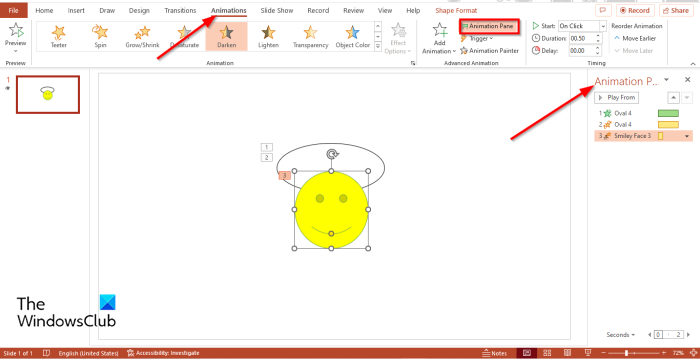
git Animasyon sekmesine tıklayın ve seçin Animasyon paneli düğme, içinde Genişletilmiş Animasyon grup.
Etkin slayttaki tüm animasyon efektleriyle sağda bir animasyon paneli görünecektir.
2] Animasyon slaytındaki sıra nasıl değiştirilir?
İÇİNDE Animasyon yeniden sıralamak istediğiniz animasyon efektine tıklayın.
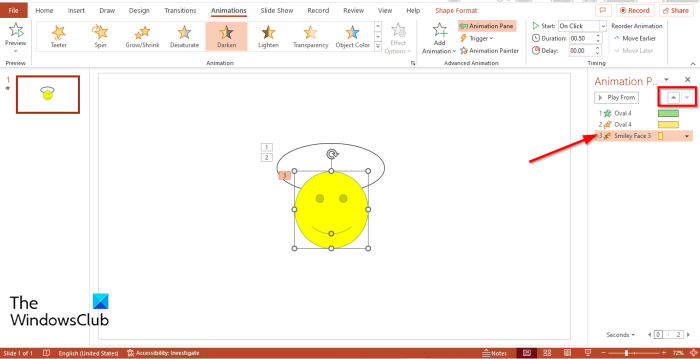
Yukarıda Animasyon paneli , tıklamak yeniden sırala veya Yeniden Sırala Efekti yukarı veya aşağı taşımak için ok.
Animasyon efektlerini hangi sırayla yerleştirirseniz yerleştirin, önizlemede oynatılırlar.
3] Efekt Seçenekleri iletişim kutusu nasıl açılır
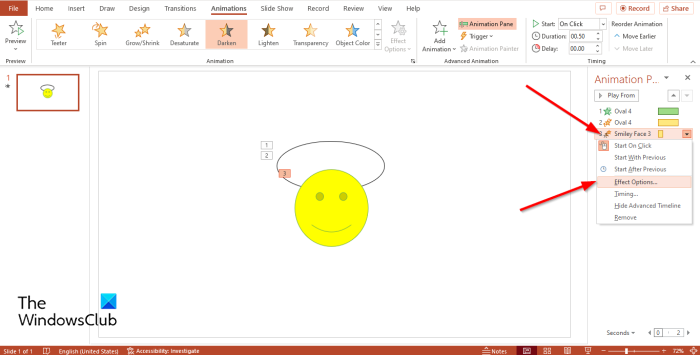
İÇİNDE Animasyon Yemek yemek , bir animasyon seçin, açılır oka tıklayın ve Etki parametreleri .
Etki parametreleri bir iletişim kutusu açılacaktır.
4] Animasyona ses nasıl eklenir
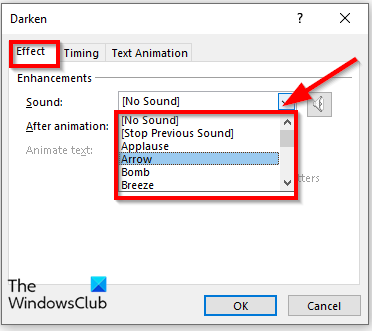
Açık Etki sekmesinden Efekt Seçenekleri iletişim kutusu İyileştirmeler bölüm, ekran Ses listeleyin ve bir ses seçin, ardından İYİ .
Eğer bunu fark edersen animasyonlu metin gri ise, animasyonda metin olmadığı anlamına gelir.
5] Başlangıç, gecikme veya süre nasıl değiştirilir veya animasyon tekrarı nasıl yapılır?
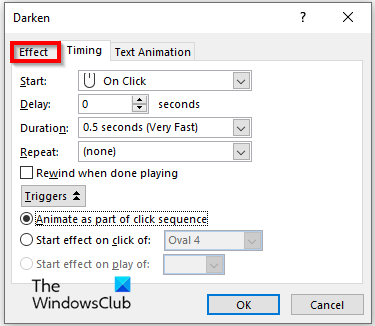
Zaman sekmesinde Etki parametreleri iletişim kutusunda ayarları değiştirebilirsiniz başlamak , Süre , veya Tekrarlama animasyon.
üzerine tıklarsanız tetiklemek düğmesi, aşağıdakiler için seçenekler belirlemenizi sağlar: Bir tıklama dizisinin parçası olarak animasyon ya da Başlatmak için tıkla efekti ve açılır listeden bir animasyon seçin, ardından İYİ .
6] Metin animasyon yönü nasıl değiştirilir
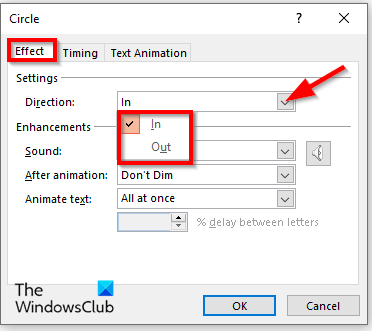
facebook kişileri gmail'e nasıl aktarılır
Slayda metin girin ve buna bir animasyon efekti uygulayın, ardından Animasyon paneline gidin ve metni temsil eden animasyonu seçin, ardından açın Etki parametreleri iletişim penceresi.
Açık Etki sekme, içinde Yön açılır menüden bir seçenek seçin ve ardından İYİ .
7] Metin kelime veya harfle nasıl canlandırılır
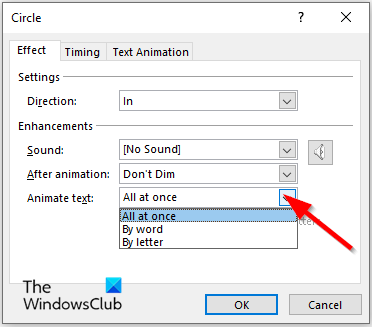
Açık Etki sekmede animasyonlu metin metnin nasıl hareket etmesini istediğinizi seçin: Hepsi birden , Kelime veya Mektup , ardından basın İYİ .
8] Animasyondan sonra bir görüntüyü veya metni nasıl koyulaştırabilir veya gizleyebilirim veya rengini nasıl değiştirebilirim?
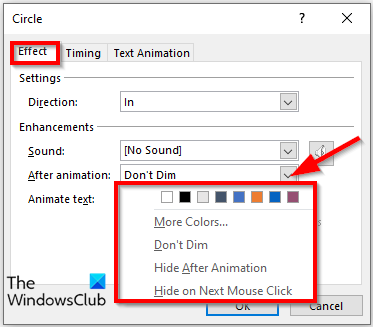
Açık Etki parametreleri iletişim kutusunda, simgesine tıklayın animasyondan sonra açılır ok, bir seçenek seçin ve tıklayın İYİ .
Seçtiğiniz seçenek, animasyon tamamlandıktan sonra gerçekleşecektir.
Animasyonlu metnin birden çok paragrafının gruplandırılmasını tanımlamak için.
9] Animasyonlu metnin birden çok paragrafının gruplandırılması nasıl tanımlanır?
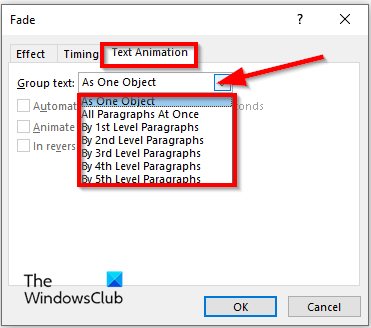
Açık Metin animasyonu sekmede Etki parametreleri iletişim kutusunda, simgesine tıklayın Grup metni açılır ok ve bir seçenek belirleyin.
Paragraflarla ilgili seçeneklerden herhangi birini seçerseniz, sonra otomatik ' veya ' Ters sırada ” onay kutuları grileşmeyecektir.
Eğer seçersen sonra otomatik onay kutusunda, bitişik alanda saati ayarlayın.
için kutuyu da işaretleyebilirsiniz. Ters sırada seçenek.
Sonra tıklayın İYİ .
10] Animasyon Panelinde Gelişmiş Zaman Çizelgesi nasıl gizlenir
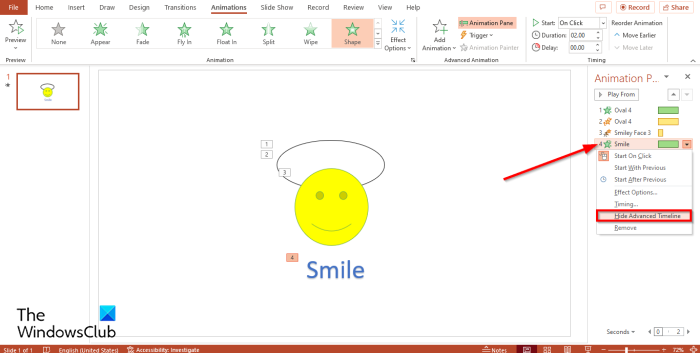
Animasyon panelinde herhangi bir animasyonu seçin, ardından açılır oka tıklayın ve Promosyon süresini gizle .
Zaman çizelgesini görüntülemek istiyorsanız, açılır oka tıklayın ve seçin. Önizleme programını göster .
11] Animasyon panelinden animasyon nasıl kaldırılır
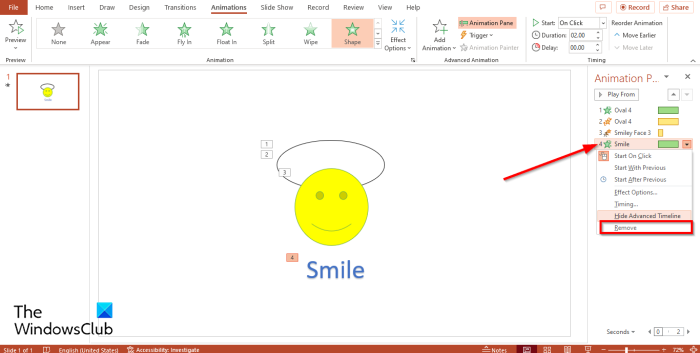
Açık Animasyon paneli , animasyonlardan herhangi birini seçin, açılır oka tıklayın ve Silmek .
PowerPoint'te animasyonun kullanımı nedir?
Microsoft PowerPoint'te animasyon, izleyicilerinizin dikkatini çekmek ve sunumunuzdaki bilgileri daha dinamik ve akılda kalıcı kılmak için animasyonunuzun daha çekici görünmesine yardımcı olur.
PowerPoint'te nasıl animasyon yapılır?
PowerPoint'te canlandırmak için şu adımları izleyin:
- Slaytta bir şekil seçin
- Ardından Animasyon sekmesine gidin ve animasyonlar galerisinden bir animasyon seçin.
PowerPoint'teki animasyon örnekleri nelerdir?
Microsoft PowerPoint, kullanıcıların resimlerine hayat vermek için kullanabilecekleri Fade in, Float, Fade, Fly in, Erase, Rotate, Shape, Split, 'Pulse gibi çeşitli animasyon efektlerine sahiptir.







![WindowsPackageManagerver.exe Uygulama Hatası [Düzeltme]](https://prankmike.com/img/troubleshoot/E5/windowspackagemanagerserver-exe-application-error-fix-1.webp)






